Innholdsfortegnelse
Hvis du leter etter de enkleste måtene å filtrere duplikater i Excel, er du på rett sted. Du kan få et klart konsept for filtrering av duplikater ved å lese denne artikkelen.
Filtrering av data i Excel er et vanlig konsept for å enkelt få tilgang til ønskede data. Mens du arbeider med et stort ark for alle typer formål, kan det vises noen dupliserte data. Så det blir kjedelig å jobbe med disse repeterende dataene og for å løse dette problemet er det viktig å filtrere duplikatdata.
I denne artikkelen har jeg prøvd å dekke de mulige enkleste måtene å filtrere duplikater i Excel på.
Last ned Excel-arbeidsbok
Duplicate Filter.xlsx
7 Metoder for å filtrere duplikater i Excel
La oss først bli introdusert til datatabellen. Jeg jobber her med en tabell som har 3 kolonner og 18 rader. Kolonnene heter Ship Mode , Province , og Customer Segment . Tabellen er vist nedenfor.

Metode 1: Bruk alternativet Fjern duplikater under datafanen
- Nå, for å fjerne dupliserte data klikk på Fjern duplikater -båndet under kategorien Data som vist nedenfor:
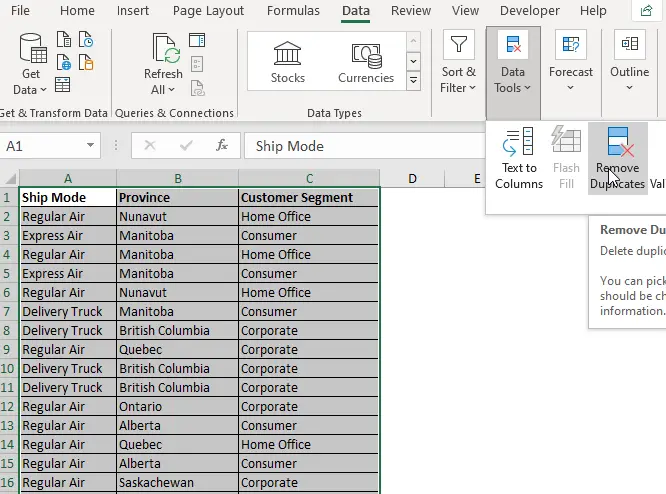
2. Etter å ha valgt Fjern duplikater -båndet vil følgende popup vises, her kan du velge Velg Alle alternativer eller du kan filtrere i henhold til dine preferanser.

- Etter å ha trykket på OK følgende filtrerte data vises.

Metode 2: Bruke avansert filter under datafanen
- For denne metoden må du velg kategorien Data og deretter alternativet Avansert på Sorter & Filter -området.

- Da vises følgende popup der du må velge Kopier til en annen plassering og velg deretter datatabellen som listeområde.

- Deretter må du velge kun unike poster og deretter velg kopier til -alternativet og cellen i Excel der den nye filtrerte datatabellen skal vises.

- Deretter følgende filtrert datatabell vises.

Metode 3: Bruk av pivottabell til å filtrere duplikater
- Etter å ha valgt datatabellen, klikk på alternativet pivottabell under kategorien Sett inn som vist nedenfor.
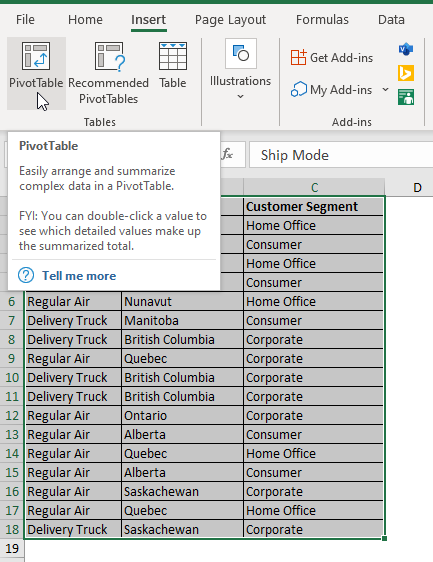
- Deretter følgende Opprett pivottabell popup-vindu der du må velge følgende to alternativer som vist nedenfor.

- Deretter et nytt ark som inneholder Pivottabell og Pivottabellfelt vises.

- Her har jeg dratt Ship Mode og provins felt til Rader-området og Kundesegment til Kolonner-området. Det er opp til ditt valg. Etter det vil de filtrerte dataene vises til venstreside.
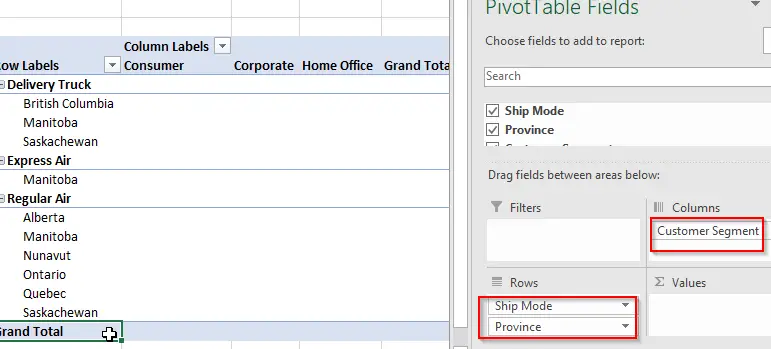
Metode 4: Bruke Power Query til å filtrere duplikater
- Først må du velge Fra tabell /Range -alternativet under Data -fanen.

- Deretter må du velge dataområdet og ikke glem å klikke på alternativet som heter Min tabell har overskrifter .

- Deretter vil en Power Query Editor vises der tabellen vil dannes, her må du velge tabellen og deretter velge Fjern duplikater under alternativet Fjern rader under Hjem

- Etter det vil følgende filtrerte tabell vises.

- Deretter må du klikke på Kopier hele tabellen .

- Etter det vil du få følgende filtrerte tabell

Metode 5: Bruk CONCATENATE og COUNTIFS-funksjonen for å filtrere duplikater
- Først må du slå sammen alle tekstene i henhold til en rad ved å bruke CONCATENATE -funksjonen i en ny kolonne navngitt som Kombinert tekst . SAMMENKNYTT -funksjonen refererer til forskjellige tekster som du ønsker å slå sammen.
=CONCATENATE(text1,text2,text3, ....) her er tekst1, tekst2, tekst3 henholdsvis A2, B2, C2 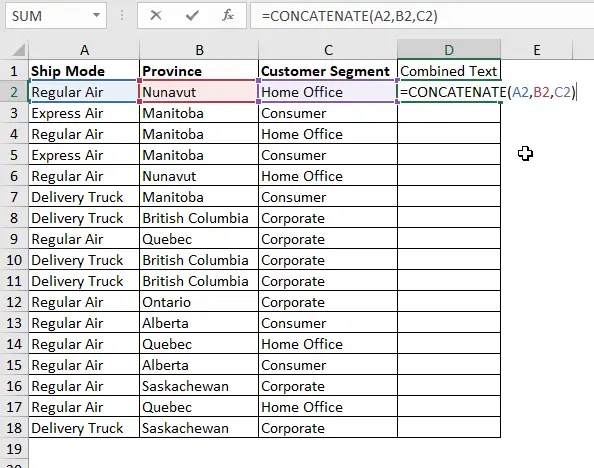
- Da vil den kombinerte teksten dannes som nedenfor.

- Bruk nå funksjonen COUNTIFS , mens kriterieområdet velger den første raden i Kombinert tekst I området må den første delen refereres til som absolutt ved å bruke F4 og den andre delen vil bli referert til som relativ fordi den vil endres i forhold til rad. Når det gjelder kriterier vil også den første raden i kolonnen Kombinert tekst velges ved hjelp av relativ referanse.
=COUNTIFS(criteria range1,criteria1,...) her kriterieområde = $D$2:D2,criteria= D2 
- Etter det vil følgende tellekolonne opprettes.

- Nå velger du tellekolonnen og Filter -alternativet i Sorter & Filtrer -området som nedenfor.

- I henhold til det følgende må du kun klikke på 1. Fordi bare nummer 1 her inneholder de unike dataene.

- Etter å ha klikket på Ok, vil følgende filtrerte tabell bli dannet.

Metode 6: Bruke Dynamic Array for å filtrere duplikater
- Du må bruke UNIQUE funksjonen som vil gi oss de unike verdiene ved å filtrere duplikater.
=UNIQUE(array ,FALSE ,FALSE), her array= A2:C18 , FALSE er for retur unike rader , FALSE er for returnerer hvert enkelt element.

- Etter å ha angitt funksjonen, følger tabellen nedenfor vil bli dannet som inneholder filtrerte data.

Metode 7: Bruke betinget formatering for å filtrere duplikater
- Først velger du datatabellenområde og velg deretter alternativet Dupliserte verdier under Uthev cellerregler under Betinget formatering som vist nedenfor.

- Da vises følgende popup der du må velge duplikatalternativet og du kan velge formatering etter eget valg. Jeg har valgt følgende formatering for dupliserte verdier.

- Deretter må du velge alternativet Filter fra Sorter & Filtrer -området og så må du filtrere etter kolonneprovinsen da den har den unike verdien kun her og velg deretter alternativet Filtrer etter farge og klikk på alternativet Filtrer etter cellefarge som Ingen fyll .
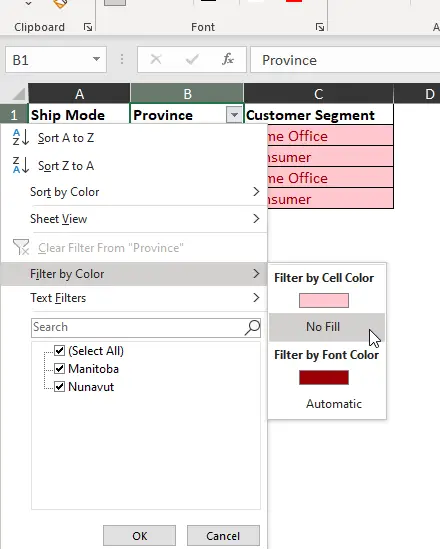
- Nå vil følgende filtrerte tabell bli dannet.
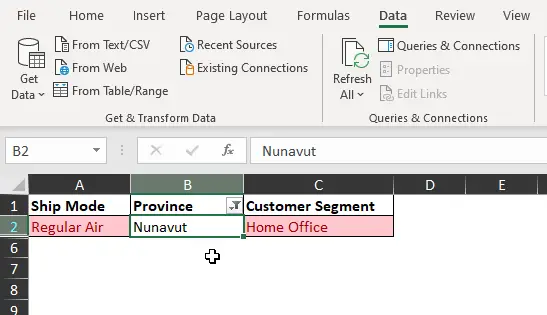
Konklusjon:
Dette er de enkleste måtene å filtrere duplikater i Excel. Håper denne artikkelen vil oppfylle dine krav. Hvis du vet om flere måter å filtrere duplikater i excel på, kan du dele med oss. Still gjerne spørsmål. Takk.

